Apache2图片无法显示?解决icons目录冲突方法
时间:2025-08-08 17:09:29 283浏览 收藏
解决Apache2图片不显示问题,特别是icons目录下的图片无法访问,是网站维护中常见的挑战。本文聚焦于因Apache服务器默认配置中Alias指令与用户自定义目录冲突导致图片无法正常显示的问题。通常表现为访问图片文件返回404错误,访问目录则显示403禁止访问。文章深入剖析了问题根源,即Apache默认将/icons/路径映射到系统目录,与用户网站根目录下的同名目录产生冲突。针对此问题,提供了两种有效的解决方案:一是直接更改目录名称,避免冲突;二是覆盖或禁用默认别名,通过修改Apache配置文件,将/icons/别名指向用户自定义目录。此外,本文还提供了Apache图片显示问题的通用排查指南,涵盖文件权限、DocumentRoot配置、MIME类型、.htaccess文件及错误日志分析等方面,助您全面解决图片显示异常,确保网站内容正常访问。
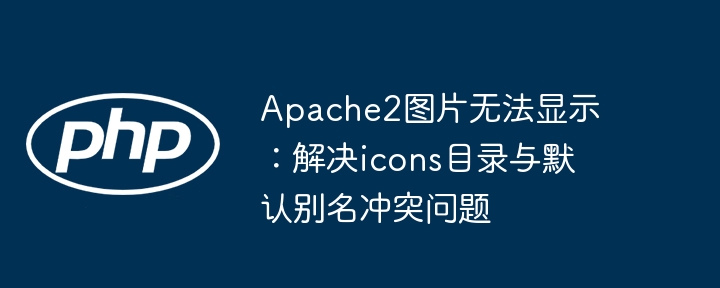
问题现象与根源分析
当Apache2服务器无法正常显示图片,特别是当图片存放在名为icons的目录下时,用户可能会遇到以下典型现象:
- 直接访问图片文件(如http://example.com/icons/logo.png)时,浏览器返回404 Not Found错误。 这表明服务器无法找到请求的资源。
- 访问图片所在的目录(如http://example.com/icons/)时,浏览器返回403 Forbidden错误。 这表示服务器拒绝访问该目录。
这种现象的根源通常并非简单的文件权限问题,而是Apache服务器的默认配置中存在一个针对/icons/路径的Alias(别名)指令。在许多Apache安装中,/icons/路径被默认配置为一个别名,指向Apache安装目录下的一个特定路径,例如/usr/share/apache2/icons/。这个目录通常包含Apache服务器默认的图标文件(如文件夹图标、文件类型图标等)。
当用户在自己的网站根目录下创建了一个名为icons的目录,并尝试通过http://example.com/icons/访问其中的内容时,Apache会优先匹配其内置的Alias指令,而不是将icons目录视为网站根目录下的一个普通子目录。由于用户自定义的icons目录并非Apache默认别名所指向的目录,因此访问会失败。404错误是由于请求的图片文件在默认别名指向的路径中不存在,而403错误则可能是因为默认别名指向的目录缺乏正确的索引文件或访问权限配置。
Alias指令是Apache配置中的一个重要组成部分,它允许将URL路径映射到文件系统中的任意位置,即使该位置不在DocumentRoot目录下。例如:
Alias /icons/ "/usr/share/apache2/icons/"
这条指令意味着任何以/icons/开头的URL请求都将被重定向到/usr/share/apache2/icons/这个物理路径。
解决方案
针对上述问题,可以采取以下两种主要解决方案:
方案一:更改目录名称 (推荐简单快速)
这是最直接且风险最低的解决方案。由于问题是icons这个目录名称与Apache的默认别名冲突,因此简单地将存放图片的目录名称更改为其他不冲突的名称即可解决问题。例如,将icons/目录重命名为images/、assets/或static/等。
操作步骤:
- 通过SSH连接到服务器。
- 进入网站根目录,找到icons目录。
- 使用mv命令进行重命名:
mv icons/ images/
- 更新代码中所有引用icons/路径的地方为images/。
优点: 简单、快速、无需修改Apache配置,不易引入新的问题。 缺点: 需要修改代码中所有相关的路径引用。
方案二:覆盖或禁用默认别名 (更灵活)
如果由于某种原因无法更改目录名称,或者希望对Apache配置有更精细的控制,可以通过修改Apache配置文件来覆盖或禁用默认的/icons/别名。
操作步骤:
查找默认别名配置: 通常,Apache的默认别名配置位于主配置文件(如httpd.conf或apache2.conf)或其包含的子配置文件中(如conf-enabled/serve-icons.conf或mods-enabled/alias.conf)。可以使用以下命令查找包含Alias /icons/的配置文件:
grep -r "Alias /icons/" /etc/apache2/
或者检查已加载的模块和配置:
sudo apache2ctl -S
在虚拟主机配置中覆盖别名: 在你的网站对应的虚拟主机配置文件(例如/etc/apache2/sites-available/your_domain.conf)中,在VirtualHost块内添加一个新的Alias指令,将其指向你的实际icons目录。Apache会优先使用更具体或在配置中后定义的别名。
<VirtualHost *:80> ServerName example.com DocumentRoot /var/www/html/your_site # 覆盖默认的 /icons/ 别名,使其指向你的网站目录下的 icons 文件夹 Alias /icons/ "/var/www/html/your_site/icons/" # 确保 /var/www/html/your_site/icons/ 目录有正确的访问权限 <Directory "/var/www/html/your_site/icons/"> Options Indexes FollowSymLinks AllowOverride None Require all granted </Directory> # 其他配置... </VirtualHost>注意: 确保Alias指令指向的物理路径是正确的,并且对应的
块设置了正确的权限,允许Apache访问并提供文件。Options Indexes允许列出目录内容(如果需要),FollowSymLinks允许跟随符号链接,Require all granted允许所有请求访问。 禁用默认别名(不推荐,除非你确定不需要): 如果你确定你的服务器上完全不需要Apache默认的图标,可以找到包含Alias /icons/的配置文件并注释掉或删除该行。但请谨慎操作,因为这可能会影响到Apache默认错误页面或目录列表的显示。
操作完成后,务必测试Apache配置并重启服务:
sudo apache2ctl configtest sudo systemctl restart apache2
Apache图片显示问题通用排查指南
除了Alias冲突,Apache无法显示图片还可能由其他常见原因引起。以下是一个通用的排查指南:
1. 文件与目录权限
403 Forbidden错误最常见的原因是文件或目录权限不正确。Apache用户(通常是www-data或apache)必须对文件及其所有父目录具有读取权限,对目录具有执行权限。
- 检查权限:
ls -l /path/to/your/image.png ls -ld /path/to/your/
- 设置权限:
通常,目录权限设置为755,文件权限设置为644。
sudo find /var/www/html/your_site -type d -exec chmod 755 {} \; sudo find /var/www/html/your_site -type f -exec chmod 644 {} \; - 设置所有者:
确保文件和目录的所有者是Apache用户(例如www-data)或Apache用户有权访问的组。
sudo chown -R www-data:www-data /var/www/html/your_site
2. Apache配置(DocumentRoot与Directory指令)
- DocumentRoot: 确保你的图片文件确实位于虚拟主机配置中DocumentRoot所定义的路径下,或者通过Alias正确映射。
指令: 检查包含图片文件的目录是否有正确的配置,允许访问。 <Directory "/var/www/html/your_site/"> Options Indexes FollowSymLinks AllowOverride All # 或 None,取决于是否允许 .htaccess Require all granted </Directory>- Options Indexes: 允许浏览器在没有索引文件时列出目录内容。
- Options FollowSymLinks: 允许Apache跟随符号链接。
- Require all granted: 允许所有请求访问该目录。
- AllowOverride: 控制.htaccess文件中的指令是否可以覆盖此处的设置。
3. MIME类型配置
虽然不常见,但如果Apache没有正确识别.png文件的MIME类型,也可能导致显示问题(尽管通常不会是404/403)。确保mime.conf或主配置文件中包含正确的MIME类型映射:
AddType image/png .png
4. .htaccess文件与Mod_Rewrite规则
如果你的网站目录中存在.htaccess文件,其中可能包含mod_rewrite规则或其他指令,这些指令可能会意外地阻止对图片文件的访问或导致重定向问题。
- 临时禁用.htaccess: 将.htaccess文件重命名为其他名称(例如htaccess.bak)来测试是否是其引起的问题。
- 检查RewriteCond和RewriteRule: 仔细检查.htaccess文件中的重写规则,特别是那些可能排除图片文件(如! -f)或进行重定向的规则。
5. Apache错误日志分析
Apache的错误日志是排查问题的关键。它会记录详细的错误信息,帮助你定位问题所在。
- 查找日志文件: 通常位于/var/log/apache2/error.log或/var/log/httpd/error_log。
- 实时查看日志:
tail -f /var/log/apache2/error.log
在浏览器中尝试访问图片,然后观察日志输出,寻找任何permission denied、file not found或其他相关的错误信息。
总结与最佳实践
解决Apache2无法显示icons目录中图片的问题,核心在于理解Apache的Alias指令及其与默认系统路径的冲突。最简单的解决方案是避免使用icons作为网站内容目录名。如果必须使用,则需要通过Apache配置明确覆盖或禁用默认别名。
在处理Apache文件访问问题时,以下是几点最佳实践:
- 避免使用与Apache或操作系统默认目录名冲突的名称作为网站内容目录,例如icons、cgi-bin等。
- 定期检查Apache的错误日志,它是诊断服务器端问题的最重要工具。
- 确保文件和目录权限正确,遵循最小权限原则。
- 理解Apache的配置层级:httpd.conf -> VirtualHost -> Directory -> .htaccess,配置的优先级会影响指令的生效。
- 在修改Apache配置后,务必进行配置语法检查(apache2ctl configtest)并重启服务。
通过系统性地排查上述潜在问题,可以高效地解决Apache服务器上的图片显示异常,确保网站内容的正常访问。
好了,本文到此结束,带大家了解了《Apache2图片无法显示?解决icons目录冲突方法》,希望本文对你有所帮助!关注golang学习网公众号,给大家分享更多文章知识!
-
501 收藏
-
501 收藏
-
501 收藏
-
501 收藏
-
501 收藏
-
300 收藏
-
256 收藏
-
221 收藏
-
407 收藏
-
171 收藏
-
154 收藏
-
124 收藏
-
334 收藏
-
182 收藏
-
133 收藏
-
390 收藏
-
399 收藏
-

- 前端进阶之JavaScript设计模式
- 设计模式是开发人员在软件开发过程中面临一般问题时的解决方案,代表了最佳的实践。本课程的主打内容包括JS常见设计模式以及具体应用场景,打造一站式知识长龙服务,适合有JS基础的同学学习。
- 立即学习 543次学习
-

- GO语言核心编程课程
- 本课程采用真实案例,全面具体可落地,从理论到实践,一步一步将GO核心编程技术、编程思想、底层实现融会贯通,使学习者贴近时代脉搏,做IT互联网时代的弄潮儿。
- 立即学习 516次学习
-

- 简单聊聊mysql8与网络通信
- 如有问题加微信:Le-studyg;在课程中,我们将首先介绍MySQL8的新特性,包括性能优化、安全增强、新数据类型等,帮助学生快速熟悉MySQL8的最新功能。接着,我们将深入解析MySQL的网络通信机制,包括协议、连接管理、数据传输等,让
- 立即学习 500次学习
-

- JavaScript正则表达式基础与实战
- 在任何一门编程语言中,正则表达式,都是一项重要的知识,它提供了高效的字符串匹配与捕获机制,可以极大的简化程序设计。
- 立即学习 487次学习
-

- 从零制作响应式网站—Grid布局
- 本系列教程将展示从零制作一个假想的网络科技公司官网,分为导航,轮播,关于我们,成功案例,服务流程,团队介绍,数据部分,公司动态,底部信息等内容区块。网站整体采用CSSGrid布局,支持响应式,有流畅过渡和展现动画。
- 立即学习 485次学习
